Vscode常用插件🍂
1. Chinese
一款VSCode汉化插件

2. Bracket Pair Colorizer 2
配对的括号显示相同的颜色,不配对的括号显示不同颜色

效果

配置
在Vscode> settings.json 中加入
{ "editor.bracketPairColorization.enabled": true, "editor.guides.bracketPairs":"active", }
3. Auto Close Tag
自动补全结束标签
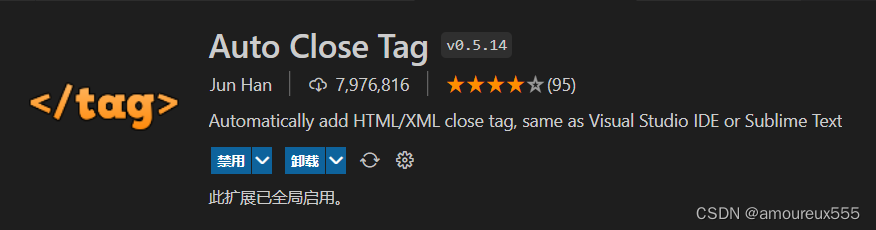
// 输入
<MyTag>
// 就可以自动补全
<MyTag></MyTag>
4. Auto Rename Tag
修改一个标签时,自动重命名配对的标签

5. carbon-now-sh
为代码创建漂亮的图片
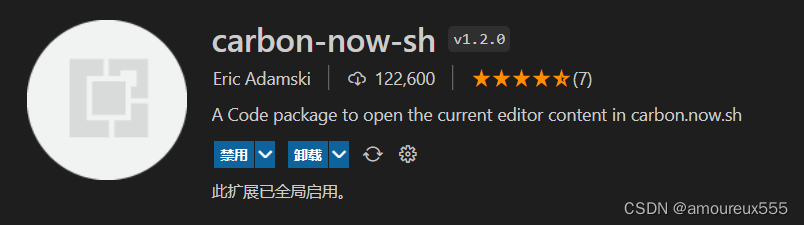
效果

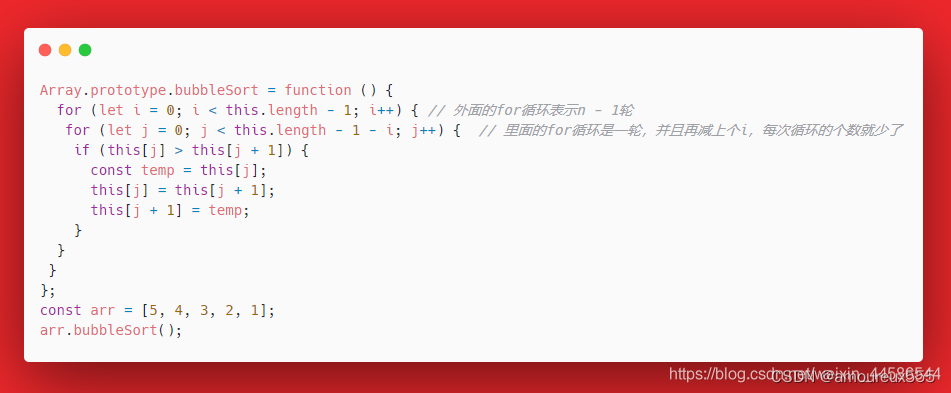
使用
安装好插件以后,在VSCode中选中要生成的代码,然后按Alt+Cmd+A或者(Alt+Windows+A on Windows),就会跳到浏览器生成页面 ,然后自定义导出图片
6. Code Runner
控制台输出代码运行结果

效果

7. Code Spell Checker
帮助我们检查单词拼写是否出现错误,检查的规则遵循 camelCase (驼峰拼写法)
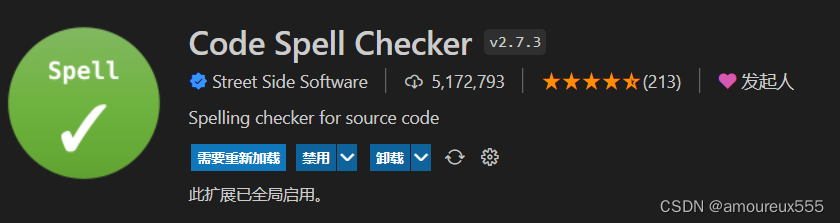
效果

8. Dracula Official
Vscode颜色主题
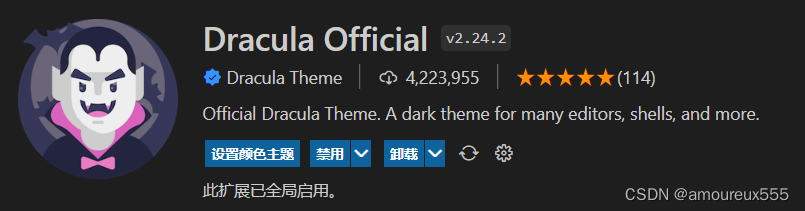
9. Git Graph
在Vscode中查看Git历史,分支以及它们的具体内容和相互关系
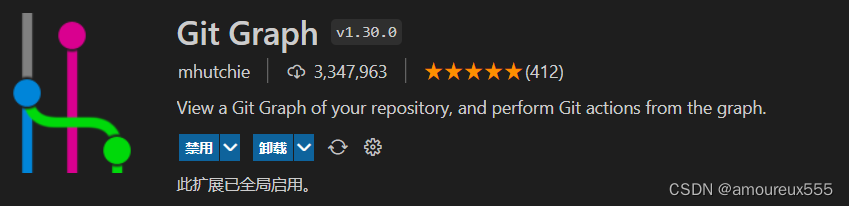
10. Git History
查看单文件的修改历史、提交历史
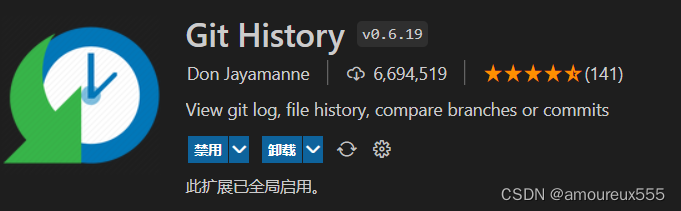
使用
右击文件> Git View History
11. GitLens
Gitlens这个插件主要是引用在当前文件某个地方的审查中会比较方便,可直接跟踪最新的修改记录
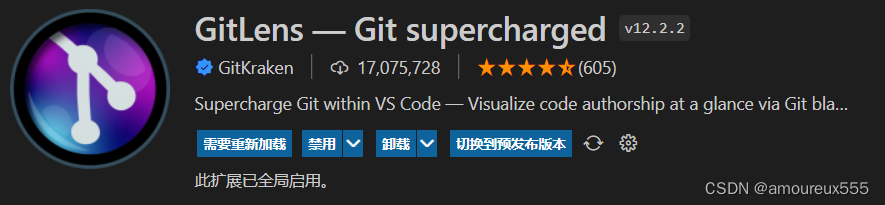
效果

12. Highlight Matching Tag
突出显示匹配的开始或结束标签

效果

13. indent-rainbow
高亮(每行代码之前的)缩进

效果
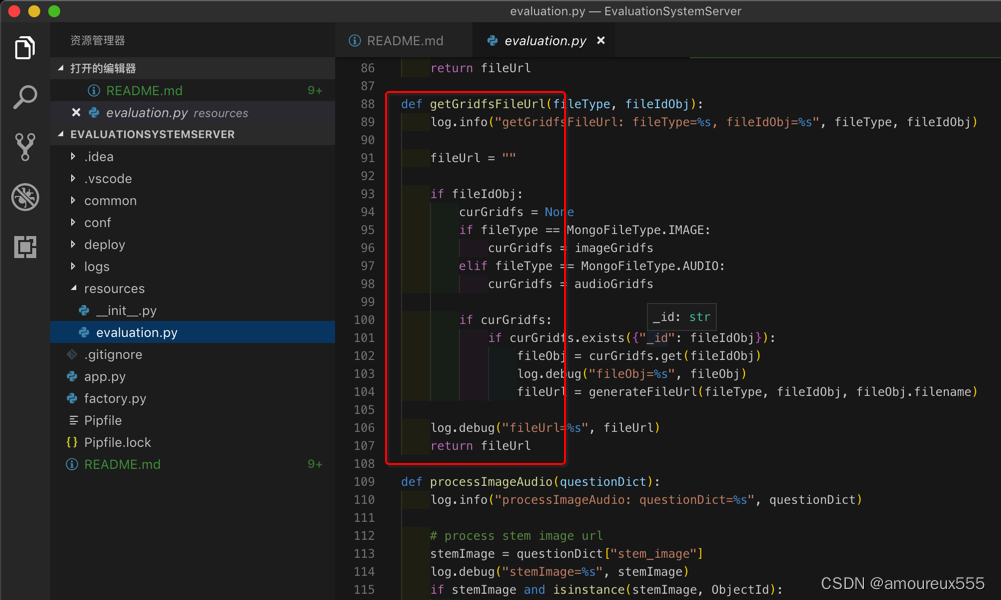
14. Live Server
我们可以在项目中实时用live-server作为一个实时服务器实时查看开发的网页或项目效果
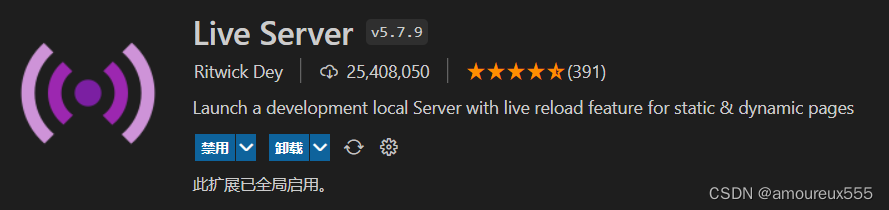
使用
右击>Open with Live Server
配置
{
"liveServer.settings.port": 8080, //设置本地服务的端口号
"liveServer.settings.root": "/", //设置根目录,也就是打开的文件会在该目录下找
"liveServer.settings.CustomBrowser": "chrome", //设置默认打开的浏览器
"liveServer.settings.AdvanceCustomBrowserCmdLine": "chrome --incognito --remote-debugging-port=9222",
"liveServer.settings.NoBrowser": false,
"liveServer.settings.ignoredFiles": [//设置忽略的文件
".vscode/**",
"**/*.scss",
"**/*.sass"
]
}
15. Markdown All in One
Markdown All in One 是 VSCode 热门的 Markdown 插件,可以在左边书写,右边即时预览。

16. Markdown Preview Enhanced
让你拥有飘逸的 Markdown 写作体验 ,即时预览
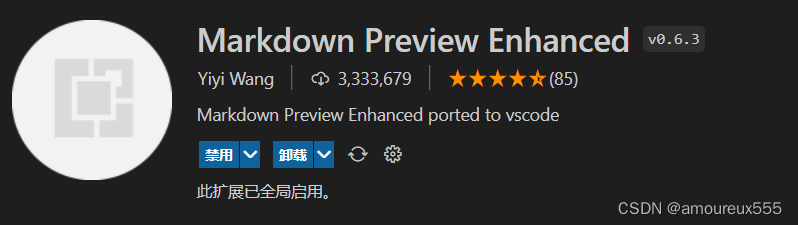
使用

17. open in browser
可以把编辑的HTML文件等用浏览器打开,查看效果

18. Path Intellisense
路径自动补全

19. Prettier
代码格式化工具

配置
{
"[html]": {
"editor.defaultFormatter": "esbenp.prettier-vscode"
},
"[css]": {
"editor.defaultFormatter": "esbenp.prettier-vscode"
},
"[less]": {
"editor.defaultFormatter": "esbenp.prettier-vscode"
},
"[javascript]": {
"editor.defaultFormatter": "esbenp.prettier-vscode"
},
"prettier.printWidth": 100, // 超过最大值换行
"prettier.tabWidth": 4, // 缩进字节数
"prettier.useTabs": false, // 缩进不使用tab,使用空格
"prettier.semi": true, // 句尾添加分号
"prettier.bracketSpacing": true, // 在对象,数组括号与文字之间加空格 "{ foo: bar }"
"prettier.singleQuote": true, // 使用单引号代替双引号
"prettier.proseWrap": "preserve", // 默认值。因为使用了一些折行敏感型的渲染器(如GitHub comment)而按照markdown文本样式进行折行
"prettier.arrowParens": "avoid", // (x) => {} 箭头函数参数只有一个时是否要有小括号。avoid:省略括号
"prettier.disableLanguages": ["vue"], // 不格式化vue文件,vue文件的格式化单独设置
"prettier.endOfLine": "auto", // 结尾是 \n \r \n\r auto
"prettier.eslintIntegration": false, //不让prettier使用eslint的代码格式进行校验
"prettier.tslintIntegration": false, // 不让prettier使用tslint的代码格式进行校验
"prettier.htmlWhitespaceSensitivity": "ignore",
"prettier.ignorePath": ".prettierignore", // 不使用prettier格式化的文件填写在项目的.prettierignore文件中
"prettier.jsxBracketSameLine": false, // 在jsx中把'>' 是否单独放一行
"prettier.jsxSingleQuote": false, // 在jsx中使用单引号代替双引号
"prettier.parser": "babylon", // 格式化的解析器,默认是babylon
"prettier.requireConfig": false, // Require a 'prettierconfig' to format prettier
"prettier.stylelintIntegration": false, //不让prettier使用stylelint的代码格式进行校验
"prettier.trailingComma": "es5" // 在对象或数组最后一个元素后面是否加逗号(在ES5中加尾逗号)
}
20. Preview on Web Server
保存文件时,此扩展会自动重新加载浏览器或侧面板(实时预览功能)。

21. px2rem
将px转为rem,书写的时候直接写px就可以,编译的时候会将px单位自动转换为对应的rem单位

22. Simple icons
可以使VScode左侧的资源管理器根据文件类型显示图标

23. Todo Tree
待办事项插件

24. Vetur
Vue代码高亮显示的一款插件,在没有使用此插件前,以 .vue的文件名代码是没有颜色的

25. ESLint
用来检测代码的语法格式,以便我们规范书写,避免因编译所发生的错误
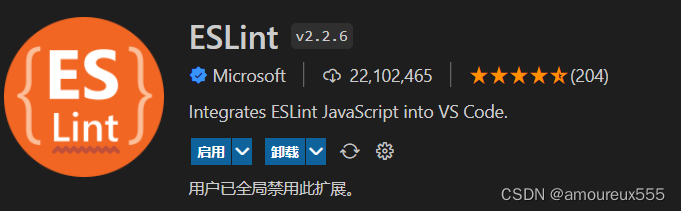
26. Volar
用于为.vue单文件组件提供代码高亮以及语法支持
























 355
355











 被折叠的 条评论
为什么被折叠?
被折叠的 条评论
为什么被折叠?










